Kui teile meeldib mitme ülesande täitmine, on see võimalik mängida YouTube'i taustal iPhone'is ja iPadis. See tähendab, et saate oma lemmiksisu kuulamise ajal kasutada muid rakendusi. Tavaliselt on see funktsioon saadaval ainult YouTube'i premium-versioonis, kuid selles postituses näitame teile proovimiseks kahte alternatiivset meetodit. Vaatame järele.
- YouTube'i videote esitamine taustal iOS-is 14
- Kuidas mängida YouTube'i taustal iOS 13-s
Märge: Mõlemad meetodid töötavad mis tahes brauseriga, näiteks Safari, Chrome, Firefox jne. Kuid kasutatavad ekraanipildid on pärit Safarist.
YouTube'i videote esitamine taustal iOS-is 14
IOS 14-ga on Apple tutvustanud iPhone'is režiimi Pilt-pildis (PiP). Nüüd on YouTube'i videote taustal esitamine muutunud vaevaks.
Selleks avage mis tahes brauser (näiteks Safari, Chrome, Firefox). Järgmisena esitage video ja puudutage täisekraani ikooni. Lõpuks puudutage vasakus ülanurgas ikooni PiP. Video esitatakse väikeses hüpikaknas. Pühkige seda paremale või vasakule ja nautige YouTube'i taasesitust taustal.

Professionaalne näpunäide: Kas te ei soovi puudutada PiP ikooni? Avage rakendus Seaded → Üldine → Pilt pildis → lülitage sisse lüliti Käivitage PiP automaatselt. Nüüdsest, kui videot esitatakse täisekraanil, pühkige PiP-režiimi sisenemiseks lihtsalt ekraani alt üles.
Märge: YouTube'i rakenduses ei saa taustamängu saada, kuna see on YouTube Premiumi funktsioon.
Kuidas mängida YouTube'i taustal iOS 13-s
- Esmalt käivitage oma iPhone'is / iPadis brauser
- Tüüp youtube.com aadressiribal ja taasesita soovitud video.
- Puudutage nuppu A.A ja toksake „Taotle töölaua saiti”.
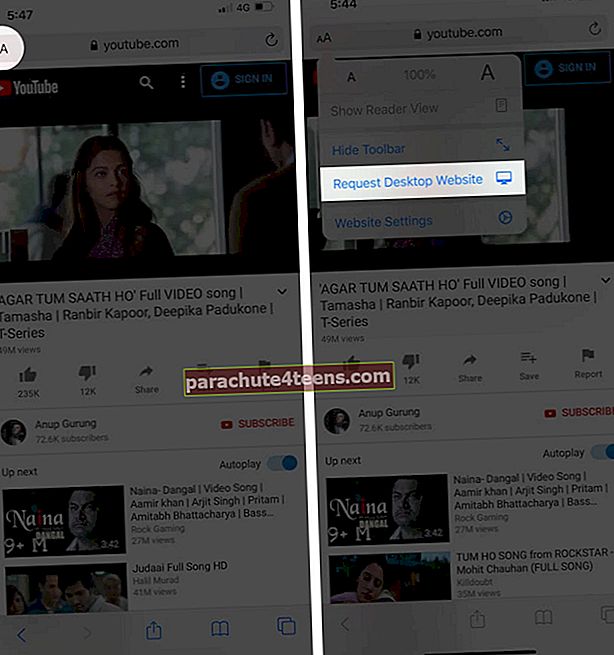
- Kui YouTube'i video hakkab mängima minge Safaris avaekraanile
- Minema juhtimiskeskus ja puudutage nuppu Esitusnupp.
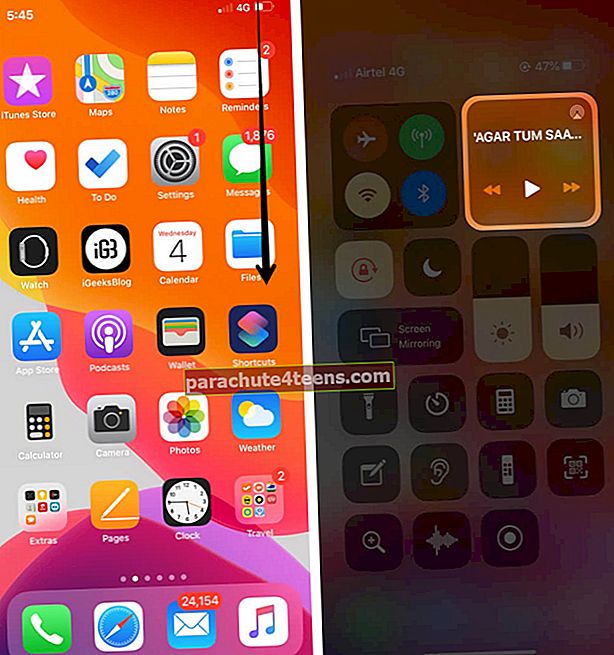
See on kõik!
Pakkimine
Niisiis, kasutage seda väikest, kuid käepärast trikki lemmikvideote nautimiseks, kasutades samal ajal oma iOS-i seadmes muid rakendusi! Samuti andke meile teada oma tagasisidest allpool toodud kommentaarides.
Võite vaadata ka neid postitusi:
- IPhone'i / iPadi ekraani otseülekanne YouTube'i
- Kuidas muuta YouTube'i videote taasesituse kiirust
- Eemaldage kõik võrguühenduseta YouTube'i videod korraga
- iOS 14: kuidas vaadata 4K YouTube'i videoid iPhone'is, iPadis ja Apple TV-s
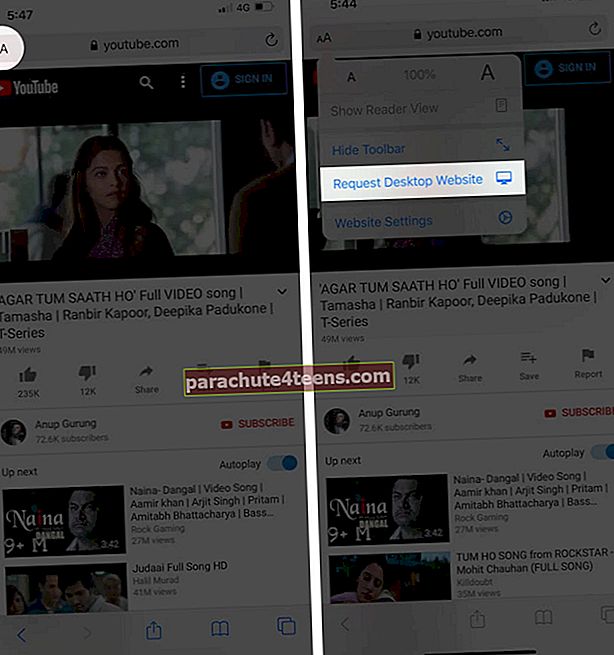
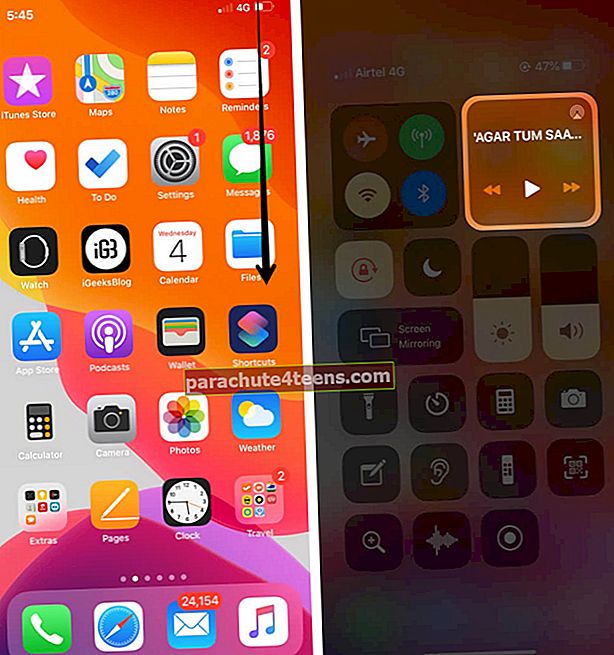

![Kuidas teha mitut ülesannet iPadis: ülim juhend [2021]](https://uploads.parachute4teens.com/wp-content/uploads/blog/1546/150Q8XB72Bpic.jpg)